Android ಮತ್ತು ಕಂಪ್ಯೂಟರ್ನಲ್ಲಿ Gmail ನಿಂದ ಲಾಗ್ ಔಟ್ ಮಾಡುವುದು ಹೇಗೆ ಎಂದು ನೀವು ತಿಳಿದುಕೊಳ್ಳಬೇಕೇ? ನೀವು ನಿಮ್ಮ ವೈಯಕ್ತಿಕ ಕಂಪ್ಯೂಟರ್ನಲ್ಲಿ ಇಲ್ಲದಿದ್ದರೆ ಅಥವಾ ಕೆಲವು ಗಂಟೆಗಳ ಕಾಲ ಮೊಬೈಲ್ ಅಥವಾ ಟ್ಯಾಬ್ಲೆಟ್ನಲ್ಲಿ ನಿಮ್ಮ Gmail ಖಾತೆಯನ್ನು ಬಳಸುತ್ತಿದ್ದರೆ ಇದು ಮುಖ್ಯವಾಗಿದೆ.
ನಿಮ್ಮ ಖಾತೆಯ ಬಳಕೆಯನ್ನು ನೀವು ಪೂರ್ಣಗೊಳಿಸಿದ್ದರೆ ಜಿಮೈಲ್, ನೀವು ಲಾಗ್ ಔಟ್ ಮಾಡಲು ಬಯಸಬಹುದು.
Gmail ನಿಂದ ಸೈನ್ ಔಟ್ ಮಾಡುವ ಪ್ರಕ್ರಿಯೆಯು ತುಂಬಾ ಸರಳವಾಗಿದೆ, ಆದರೆ ನೀವು ಅದನ್ನು ನಿಮ್ಮ ಕಂಪ್ಯೂಟರ್ನಿಂದ ಅಥವಾ Android ಸಾಧನದಿಂದ ಮಾಡಲು ಬಯಸುತ್ತೀರಾ ಎಂಬುದರ ಮೇಲೆ ಅವಲಂಬಿತವಾಗಿರುತ್ತದೆ. ಮುಂದೆ, ಅದರ ಪ್ರತಿಯೊಂದು ರೂಪಾಂತರಗಳಲ್ಲಿ ಸುಲಭವಾಗಿ ಮತ್ತು ತ್ವರಿತವಾಗಿ ಅದನ್ನು ಹೇಗೆ ಮಾಡಬೇಕೆಂದು ನಾವು ನಿಮಗೆ ಹೇಳುತ್ತೇವೆ.

Android ಮೊಬೈಲ್ ಮತ್ತು ಕಂಪ್ಯೂಟರ್ ಎರಡಕ್ಕೂ Gmail ನಿಂದ ಲಾಗ್ ಔಟ್ ಮಾಡುವುದು ಹೇಗೆ
Android ನಿಂದ Gmail ನಿಂದ ಸೈನ್ ಔಟ್ ಮಾಡಿ
ನಿಮ್ಮ ಮೊಬೈಲ್ ಅಥವಾ ಟ್ಯಾಬ್ಲೆಟ್ನಿಂದ Gmail ನಿಂದ ಲಾಗ್ ಔಟ್ ಮಾಡಲು, ನಾವು ಫೋನ್ ಅಥವಾ ಟ್ಯಾಬ್ಲೆಟ್ನಿಂದ ಸಂಪೂರ್ಣ Google ಖಾತೆಯನ್ನು ತೆಗೆದುಹಾಕಬೇಕಾಗುತ್ತದೆ, ಇದು ಮೊದಲಿಗೆ ಸ್ವಲ್ಪ ತೊಡಕಿನದ್ದಾಗಿರಬಹುದು.
ಮತ್ತು ನೀವು Gmail ಅನ್ನು ತೊರೆದಾಗ, ಖಾತೆಯಿಂದ, ಇಮೇಲ್ ಅಪ್ಲಿಕೇಶನ್ನಲ್ಲಿ ಮಾತ್ರವಲ್ಲದೆ Google Play Store, Maps ಅಥವಾ Gmail ನಲ್ಲಿರುವ ಎಲ್ಲಾ ಇತರ ಅಪ್ಲಿಕೇಶನ್ಗಳಲ್ಲಿಯೂ ಸಹ ನೀವು ಲಾಗ್ ಔಟ್ ಆಗುತ್ತೀರಿ.
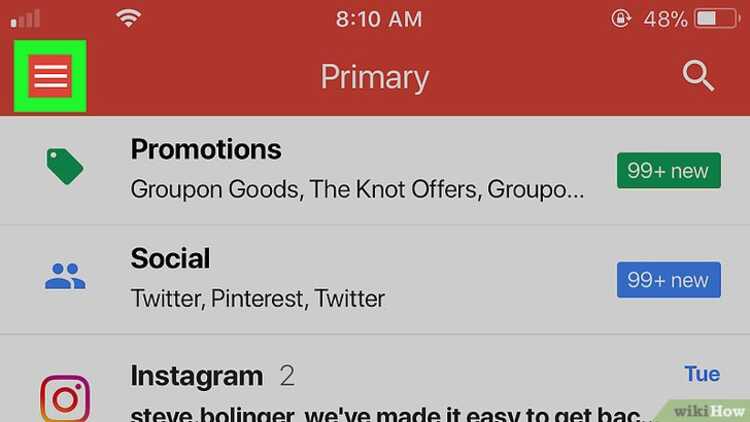
ನೀವು ಇನ್ನೂ ಅದನ್ನು ತೆಗೆದುಹಾಕಲು ಬಯಸಿದರೆ, ಉದಾಹರಣೆಗೆ ನಿಮ್ಮ ಫೋನ್ ಅಥವಾ ಟ್ಯಾಬ್ಲೆಟ್ ಅನ್ನು ಬೇರೆಯವರಿಗೆ ನೀಡಿ. ಅಥವಾ ನೀವು ಇನ್ನೊಂದು ಸಾಧನದಲ್ಲಿ ಕೆಲವು ಗಂಟೆಗಳ ಕಾಲ ಅದನ್ನು ಬಳಸಿರುವುದರಿಂದ. ನೀವು ಸರಳವಾದ ಕೆಲವು ಹಂತಗಳನ್ನು ಅನುಸರಿಸಬೇಕು:
- ನಿಮ್ಮ Android ಸಾಧನದಲ್ಲಿ Gmail ಅಪ್ಲಿಕೇಶನ್ ತೆರೆಯಿರಿ.
- ಮೇಲಿನ ಬಲ ಮೂಲೆಯಲ್ಲಿ, ನಿಮ್ಮ ಪ್ರೊಫೈಲ್ ಚಿತ್ರದ ಮೇಲೆ ಕ್ಲಿಕ್ ಮಾಡಿ.
- ನೀವು ಕಂಡುಕೊಳ್ಳುವ ಆಯ್ಕೆಗಳಲ್ಲಿ, ಈ ಸಾಧನದಲ್ಲಿ ಖಾತೆಗಳನ್ನು ನಿರ್ವಹಿಸಿ ಆಯ್ಕೆಮಾಡಿ.
- ನಿಮ್ಮ ಖಾತೆಯನ್ನು ಆಯ್ಕೆಮಾಡಿ.
- ಕೆಳಭಾಗದಲ್ಲಿ, ಖಾತೆಯನ್ನು ತೆಗೆದುಹಾಕಿ ಕ್ಲಿಕ್ ಮಾಡಿ.

ಇನ್ನೊಂದು ಖಾತೆಯೊಂದಿಗೆ Gmail ಪರಿಶೀಲಿಸಿ
ನಿಮ್ಮ ಮೇಲ್ ಅನ್ನು ಪರಿಶೀಲಿಸುವುದು ನಿಮಗೆ ಬೇಕಾದ ಸಂದರ್ಭದಲ್ಲಿ ಮತ್ತೊಂದು ಖಾತೆ, ನೀವು ಮೂಲವನ್ನು ಅಳಿಸುವ ಅಗತ್ಯವಿಲ್ಲ. ನೀವು ಸರಳವಾಗಿ ಈ ಹಂತಗಳನ್ನು ಅನುಸರಿಸಬೇಕು:
- ಸಾಧನದಲ್ಲಿ Gmail ಅಪ್ಲಿಕೇಶನ್ ತೆರೆಯಿರಿ.
- ಮೇಲಿನ ಬಲಭಾಗದಲ್ಲಿ, ಪ್ರೊಫೈಲ್ ಚಿತ್ರದ ಮೇಲೆ ಕ್ಲಿಕ್ ಮಾಡಿ.
- ಮತ್ತೊಂದು ಖಾತೆಯನ್ನು ಸೇರಿಸಿ ಆಯ್ಕೆಯನ್ನು ಆರಿಸಿ.
- ನೀವು ಸೇರಿಸಲು ಬಯಸುವ ಖಾತೆಯ ಪ್ರಕಾರವನ್ನು ಆಯ್ಕೆಮಾಡಿ.
- ನೀವು ಬಳಸಲು ಬಯಸುವುದು ನಿಮ್ಮ Windows ಖಾತೆಯಿಂದ ಇಮೇಲ್ ಆಗಿದ್ದರೆ, Outlook, Hotmail ಮತ್ತು ಲೈವ್ ಅನ್ನು ಆಯ್ಕೆಮಾಡಿ.
- ಇದು ಇನ್ನೊಂದು ಮೇಲ್ ಸೇವೆಗೆ ಸೇರಿದ್ದರೆ, ಇತರೆ ಆಯ್ಕೆಮಾಡಿ.
- ನಿಮ್ಮ ಖಾತೆಯನ್ನು ಸೇರಿಸಲು ನೀವು ನೋಡುವ ಪ್ರಾಂಪ್ಟ್ಗಳನ್ನು ಅನುಸರಿಸಿ.
- ನೀವು ಪರಿಶೀಲಿಸಲು ಬಯಸುವ ಖಾತೆಯನ್ನು ಟ್ಯಾಪ್ ಮಾಡಿ.
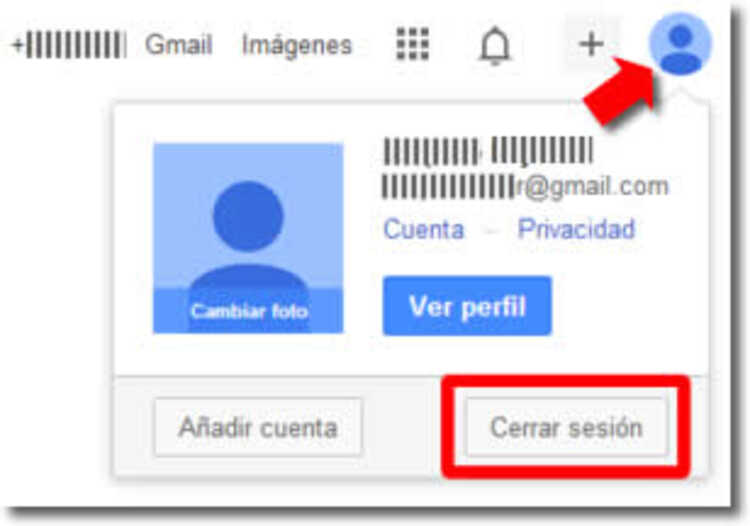
Windows ನಿಂದ Gmail ನಿಂದ ಲಾಗ್ ಔಟ್ ಮಾಡುವುದು ಹೇಗೆ?
ನಿಮ್ಮಿಂದ ಲಾಗ್ ಔಟ್ ಆಗುವುದು ನಿಮಗೆ ಬೇಕಾದರೆ ಪಿಸಿ ವಿಂಡೋಸ್, Gmail ವೆಬ್ ಅನ್ನು ತೆರೆಯುವುದು ಮೊದಲ ಹಂತವಾಗಿದೆ. ಮುಂದೆ ನೀವು ನಿಮ್ಮ ಪ್ರೊಫೈಲ್ ಚಿತ್ರಕ್ಕೆ ಹೋಗಬೇಕಾಗುತ್ತದೆ, ಅದನ್ನು ನೀವು ಮೇಲಿನ ಬಲ ಮೂಲೆಯಲ್ಲಿ ಕಾಣಬಹುದು. ಒಮ್ಮೆ ನೀವು ಅದರ ಮೇಲೆ ಕ್ಲಿಕ್ ಮಾಡಿದ ನಂತರ, ಮೆನುವಿನಲ್ಲಿ ನೀವು ಕ್ಲೋಸ್ ಸೆಶನ್ ಎಂಬ ಆಯ್ಕೆಯನ್ನು ನೋಡುತ್ತೀರಿ. ನೀವು ಅದರ ಮೇಲೆ ಕ್ಲಿಕ್ ಮಾಡಬೇಕಾಗುತ್ತದೆ ಮತ್ತು ಕೆಲವೇ ಸೆಕೆಂಡುಗಳಲ್ಲಿ ನೀವು ಪ್ರಾರಂಭಿಸಿದ ಸೆಶನ್ ಅನ್ನು ಹೇಗೆ ಮುಚ್ಚಲಾಗಿದೆ ಎಂಬುದನ್ನು ನೀವು ನೋಡಲು ಸಾಧ್ಯವಾಗುತ್ತದೆ.
ನೀವು ಇನ್ನೊಂದು PC ಯಲ್ಲಿ ತೆರೆದ ಸೆಷನ್ ಅನ್ನು ಮುಚ್ಚಲು ಬಯಸಿದರೆ, ಸೆಶನ್ ಅನ್ನು ಮುಚ್ಚಿ ಆಯ್ಕೆಯ ಬದಲಿಗೆ, ನೀವು ವೆಬ್ನಲ್ಲಿ ಎಲ್ಲಾ ಇತರ ತೆರೆದ ಸೆಷನ್ಗಳನ್ನು ಮುಚ್ಚಿ ಅನ್ನು ಆಯ್ಕೆ ಮಾಡಬೇಕು.
ನೀವು ಇತರ ಜನರೊಂದಿಗೆ ಹಂಚಿಕೊಂಡ ಕಂಪ್ಯೂಟರ್ ಅನ್ನು ಬಳಸಿದರೆ, ಇತರರು ಅದನ್ನು ಬಳಸುವ ಮೊದಲು ನೀವು ಯಾವಾಗಲೂ ಲಾಗ್ ಔಟ್ ಮಾಡುವ ಅಭ್ಯಾಸವನ್ನು ಮಾಡಿಕೊಳ್ಳಬೇಕೆಂದು ನಾವು ಬಲವಾಗಿ ಶಿಫಾರಸು ಮಾಡುತ್ತೇವೆ. ವಿಭಿನ್ನ ಸಾಧನಗಳಲ್ಲಿ ತಮ್ಮ gmail ಖಾತೆಯನ್ನು ಬಳಸುವ ಪ್ರತಿಯೊಬ್ಬರೂ ತಿಳಿದಿರಬೇಕಾದ ವಿಷಯ ಇದು, ಆದರೆ ಅನೇಕರಿಗೆ ತಿಳಿದಿಲ್ಲ. ಮತ್ತು ನಮಗೆಲ್ಲರಿಗೂ ತಿಳಿದಿರುವ ಕಾರಣಗಳಿಗಾಗಿ Gmail ಸೆಶನ್ ಅನ್ನು ಕಂಪ್ಯೂಟರ್ಗಳು ಅಥವಾ ಮೊಬೈಲ್ಗಳಲ್ಲಿ ತೆರೆದಿರುವುದು ಸಂಪೂರ್ಣ ಅಪಾಯವಾಗಿದೆ.
ನೀವು ಎಂದಾದರೂ Gmail ನಿಂದ ಲಾಗ್ ಔಟ್ ಮಾಡುವ ಅಗತ್ಯವಿದೆಯೇ? ನಿಮ್ಮ ಕಾಮೆಂಟ್ ಅನ್ನು ಕೆಳಗೆ ಬಿಡಿ.